Hogyan hozzunk létre és használja az azonnali hotspot mód
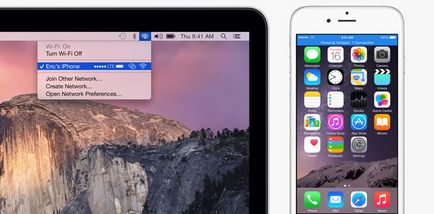
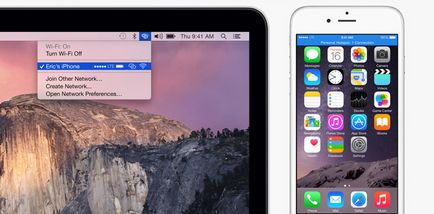
Segítségével OS X Yosemite és iOS 8 Apple tett óriási előrelépést jelent az integráció a két operációs rendszer. Most, sok az intézkedések kezdheti egy eszközön, és befejezni a másik. Ugyanez a helyzet a szöveges üzenetek küldését, vagy hívásokat, amelyeket most már válaszolt a számítógépet, hogy ne érjen az iPhone. Eljött az idő, hogy foglalkozik egy másik érdekes és hasznos funkció az úgynevezett Instant Hotspot.
Elméletileg Instant Hotspot ismerős számunkra a fejlődés a modem módban, de most inkább automatizált és tudja, hogy a hozzáférést a web iPaden vagy Mac még könnyebben és gyorsabban. De ez még mindig egy elmélet. Lássuk, hogyan valósul meg a gyakorlatban.
1. Először is, győződjön meg arról, hogy a Mac képes együttműködni a rendszer azonnali Hotspot. Ehhez a Spotlight kereső Írd a „System Info” és nyissa meg az alkalmazást. A Hardver lapon Bluetooth bekapcsolásához. Mi érdekli a harmadik, negyedik és ötödik sorában, mint a lenti képen.
Ha mindenhol van írva „Igen” vagy ezt elérték a segítségével az egyik a két utasítás, akkor készen áll a használatra Instant Hotspot. Egyébként, meg kell, hogy korlátozza a modem módban.
2. Mac kész, menj a „Beállítások” az iPhone. Ellenőrizze, hogy a beállítások, ha a „megosztás”. Ha nincs ott az átállás után az iOS 8, akkor adja meg kézzel: Beállítások -> Cellular -> Cellular Data Network -> Internet Tethering. Fill csak be kell három sorban, a paramétereket lehet beszerezni a mobilszolgáltató. Ezek után a manipulációk modem módban visszatér az eredeti helyére. Nem szükséges, hogy tartalmazza.
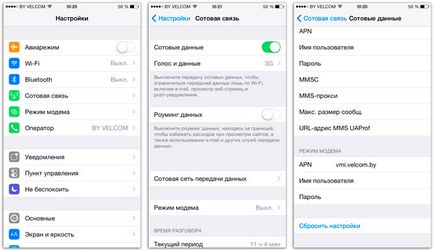
Azután minden nagyon egyszerű:
3. Kapcsolja be a Wi-Fi és a Bluetooth az iPhone
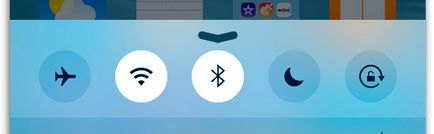
4. Ha nincs más ismert közeli vezeték nélküli hálózatok, Wi-Fi menü a Mac kell látni a következő bekezdés lép:
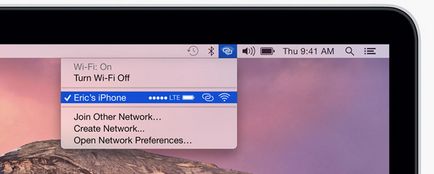
Szeretné megkapni a híreket az Apple? Igen | nincs

Segítségével OS X Yosemite és iOS 8 Apple tett óriási előrelépést jelent az integráció a két operációs rendszer. Most, sok az intézkedések kezdheti egy eszközön, és befejezni a másik. Ugyanez a helyzet a szöveges üzenetek küldését, vagy hívásokat, amelyeket most már válaszolt a számítógépet, hogy ne érjen az iPhone. Itt az ideje, hogy foglalkozni.
iFixit szétszerelt iPad mini 3
30 év különbség: a vizuális összehasonlításával Macintosh 128K, és iMac Retina kijelző 5K
Ustroystav MBP retina 15 + iphione 5s